文章详情页
macOS系统开启自动纠正拼写功能的方法
浏览:107日期:2023-07-15 17:40:26
macOS系统是一款苹果电脑专用的操作系统,这款系统拥有独具特色的操作界面,并且拥有很强的稳定性和安全性,操作起来十分便捷。我们在操作这款系统的过程中,在各大软件上都会进行打字的操作。如果我们在系统中开启了自动纠正拼写功能,那么在任何软件中拼写错误的时候,系统都会自动纠正错误,能够有效提高我们的拼写效率。鉴于很多小伙伴不知道怎么开启这个功能,那么接下来小编就给大家详细介绍一下macOS系统开启自动纠正拼写功能的具体操作方法,有需要的朋友可以看一看。

1.首先打开电脑,我们在界面左上角点击苹果图标,其下方会出现一个下拉框,在下拉框中选择“系统偏好设置”选项。
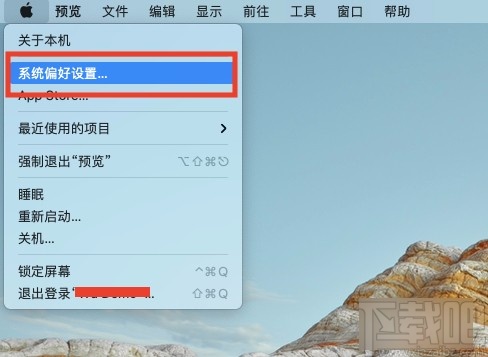
2.然后就会进入到系统偏好设置页面,我们在页面下方找到“键盘”选项,点击该选项即可进行下一步操作。
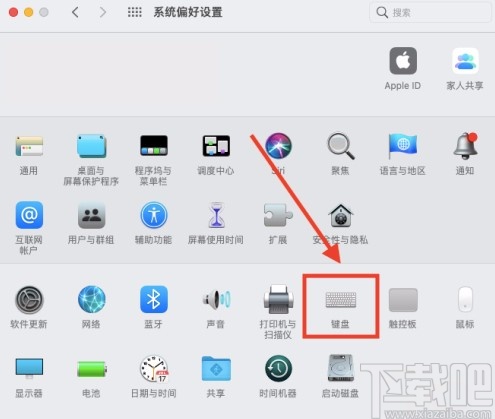
3.接下来就会进入到键盘页面,我们在页面上方找到“文本”选项卡,点击该选项卡,界面上就会出现相应的操作选项。
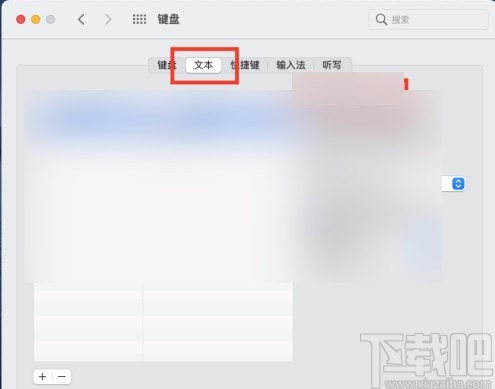
4.最后我们在界面右上方找到“自动纠正拼写”选项,点击该选项使其前面的小方框中打勾,就可以成功开启自动纠正拼写功能了。
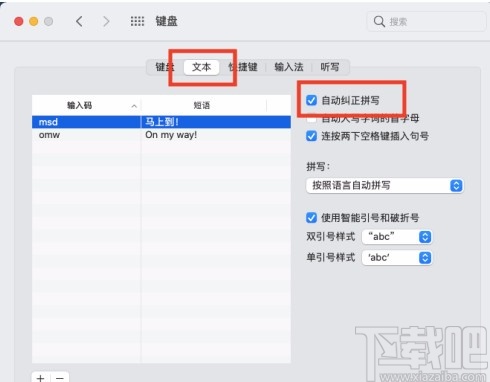
以上就是小编给大家整理的macOS系统开启自动纠正拼写功能的具体操作方法,方法简单易懂,有需要的朋友可以看一看,希望这篇教程对大家有所帮助。
标签:
Mac OS系统
上一条:macOS系统修改系统时间的方法下一条:MAC系统上怎么设置打印服务器
相关文章:
排行榜

 网公网安备
网公网安备